Page 1

INSPIRON
GUIDE DE RÉFÉRENCE
™
Page 2
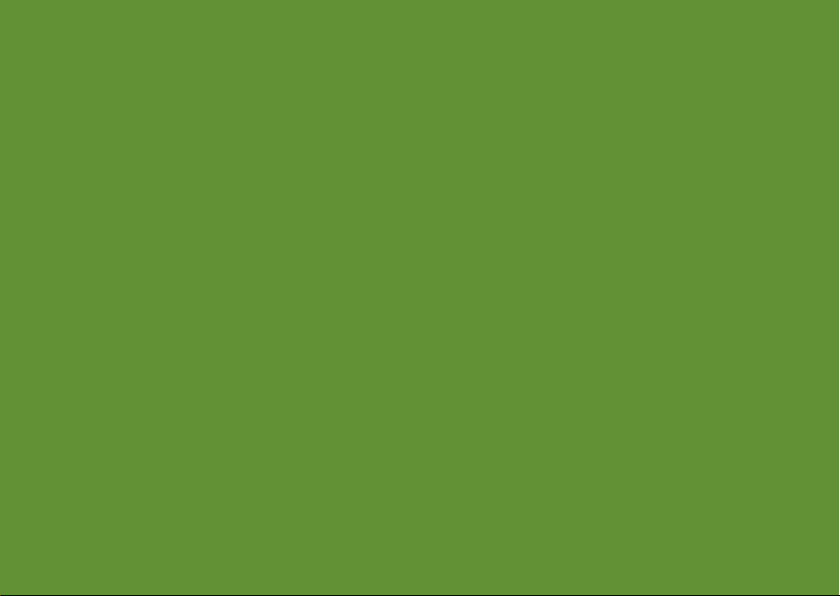
Page 3
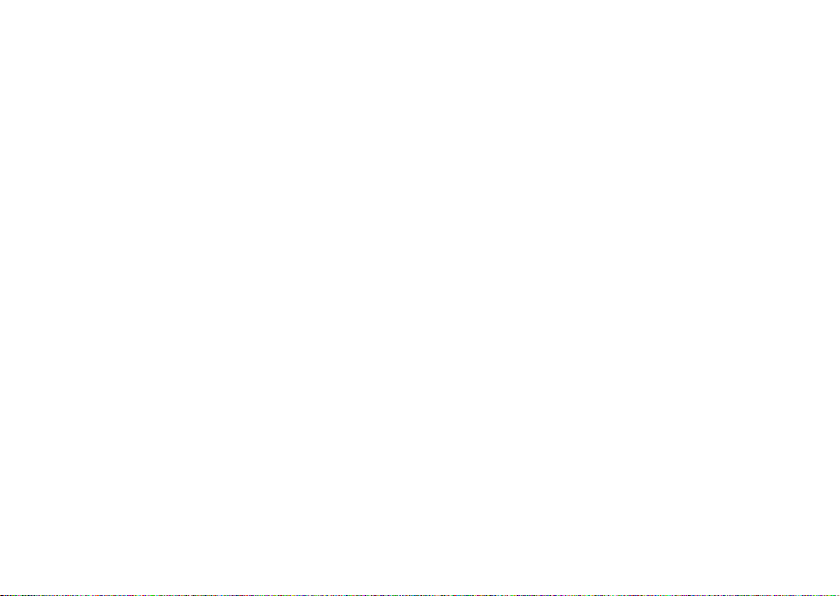
Modèle PP41L
™
INSPIRON
GUIDE DE RÉFÉRENCE
Page 4
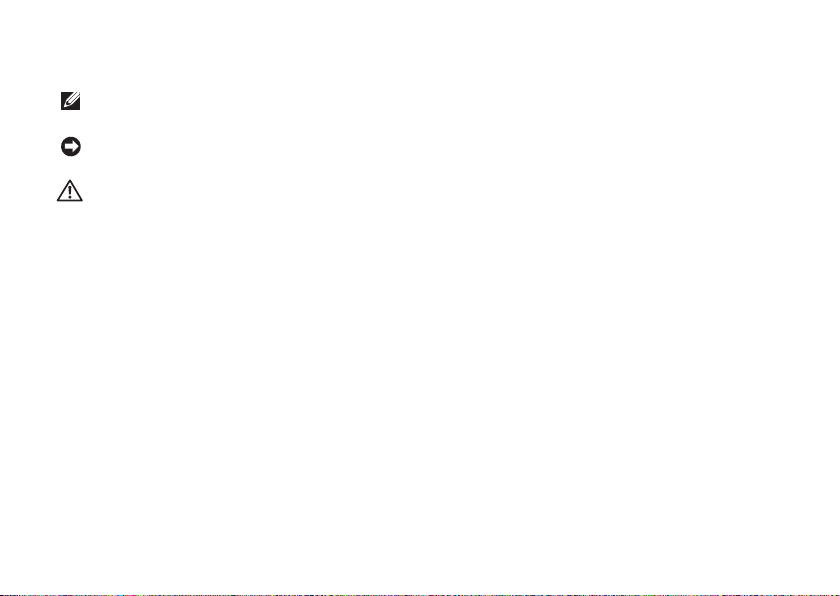
Remarques, avis et précautions
REMARQUE : une REMARQUE fournit des informations importantes qui vous aident à mieux
utiliser votre ordinateur.
AVIS : un AVIS vous avertit d'un risque de dommage matériel ou de perte de données et vous
indique comment éviter le problème.
PRÉCAUTION : une PRÉCAUTION vous avertit d'un risque d'endommagement du matériel, de
blessure corporelle ou de mort.
__________________
Les informations de ce document sont sujettes à modification sans préavis.
© 2008-2009 Dell Inc. Tous droits réservés.
La reproduction de ce document de quelque manière que ce soit sans l'autorisation écrite de Dell Inc. est strictement interdite.
Marques utilisées dans ce document :
Dell Inc. ;
Intel, Pentium
Windows, Windows Vista
de Microsoft Corporation aux États-Unis et/ou dans d'autres pays ; Bluetooth est une marque déposée appartenant à
Bluetooth
SIG, Inc. et est utilisée par Dell sous licence.
Les autres marques et noms de produits pouvant être utilisés dans ce document sont reconnus comme appartenant
à leurs propriétaires respectifs. Dell Inc. rejette tout intérêt propriétaire dans les marques déposées et les noms de
marques autres que les siens.
Ce produit intègre une technologie de protection des droits d'auteur qui est protégée par des revendications de méthode
de certains brevets américains et d'autres droits de propriété intellectuelle détenus par Macrovision Corporation ainsi
que par d'autres détenteurs de droits. L'utilisation de cette technologie de protection des droits d'auteur est soumise
à l'autorisation de Macrovision Corporation ; elle est destinée exclusivement à une utilisation domestique et à des
opérations limitées de visualisation, sauf autorisation particulière de Macrovision Corporation. La rétro-ingénierie et le
désassemblage sont interdits.
et
Celeron
et le logo du bouton Démarrer de
Janvier 2009 Réf. F125H Rév. A01
Dell
, le logo
sont des marques déposées et
DELL, Inspiron, YOURS IS HERE
Windows Vista
et
Core
est une marque de Intel Corporation ;
sont des marques ou marques déposées
DellConnect
sont des marques de
Microsoft
,
Page 5
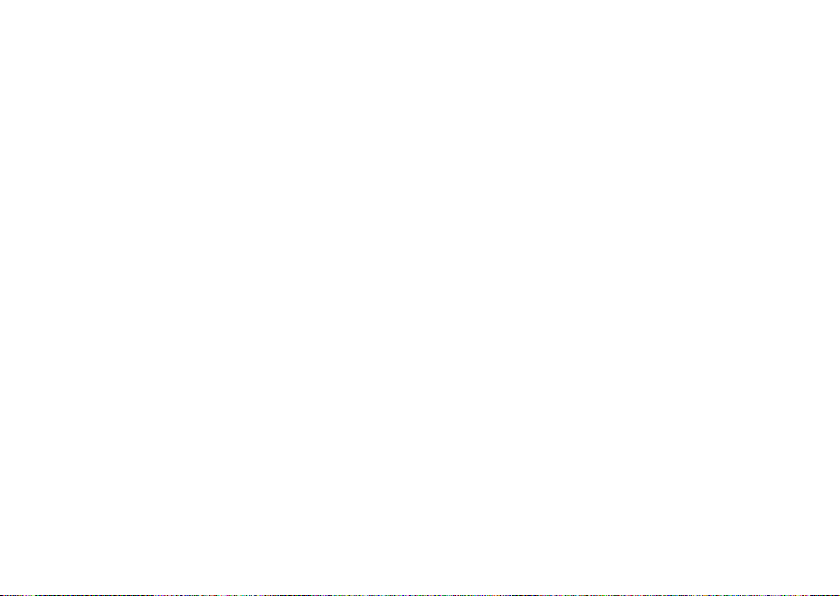
Table des matières
Installation de l'ordinateur portable
Inspiron ............................. 5
Considérations préalables à
l'installation ...........................5
Branchement de l'adaptateur de CA ......6
Branchement du câble réseau
(en option) ............................7
Bouton d'alimentation ..................8
Activation ou désactivation des
fonctions sans fil .......................9
®
Installation de Windows Vista
Connexion à Internet (en option) .........10
..........10
Utilisation de l'ordinateur portable
Inspiron ............................ 14
Éléments situés sur le côté droit .........14
Éléments situés sur le côté gauche.......16
Éléments situés sur l'avant..............18
Éléments de la base de l'ordinateur et du
clavier...............................22
Commandes multimédia ................24
Éléments du panneau d'affichage ........25
Résolution des problèmes............. 26
Retrait et réinstallation de la batterie .....26
Fonctionnalités logicielles ..............27
Problèmes de réseau...................29
Problèmes d'alimentation ...............30
Problèmes de mémoire ................32
Blocages et problèmes logiciels .........33
Utilisation des outils d'assistance ..... 35
Dell Support Center ....................35
Messages système ....................36
Utilitaire de résolution des problèmes
matériels.............................38
3
Page 6
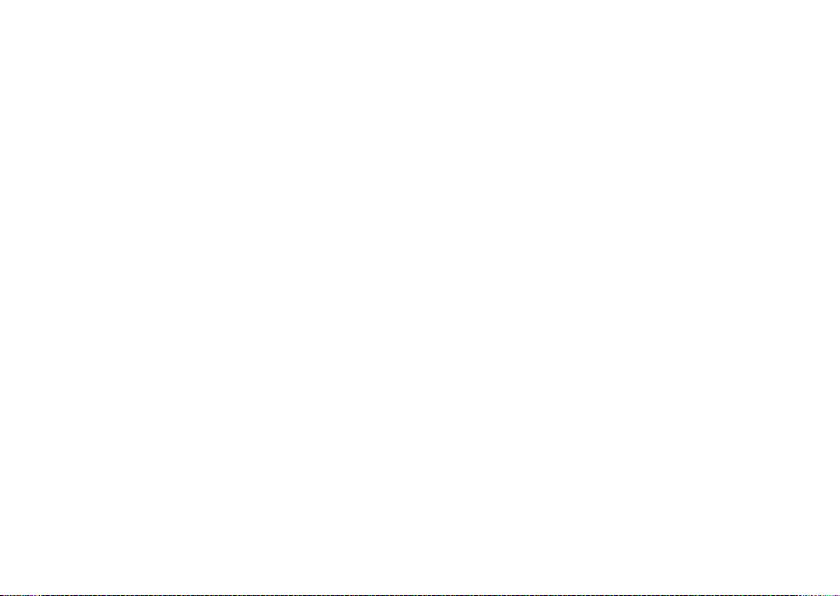
Table des matières
Dell Diagnostics ......................38
Restauration du système
d'exploitation ...................... 41
Restauration du système ...............42
Dell Factory Image Restore .............43
Réinstallation du système d'exploitation...45
Obtention d'aide..................... 47
Support technique et service clientèle ....48
™
DellConnect
Services en ligne ......................48
Service automatisé d'état des
commandes ..........................49
Informations sur les produits ............50
Retour d'articles pour réparation dans le
cadre de la garantie ou pour avoir........50
Avant d'appeler .......................52
Contacter Dell ........................53
.........................48
4
Recherche d'informations et de
ressources supplémentaires .......... 54
Caractéristiques..................... 56
Index .............................. 65
Page 7
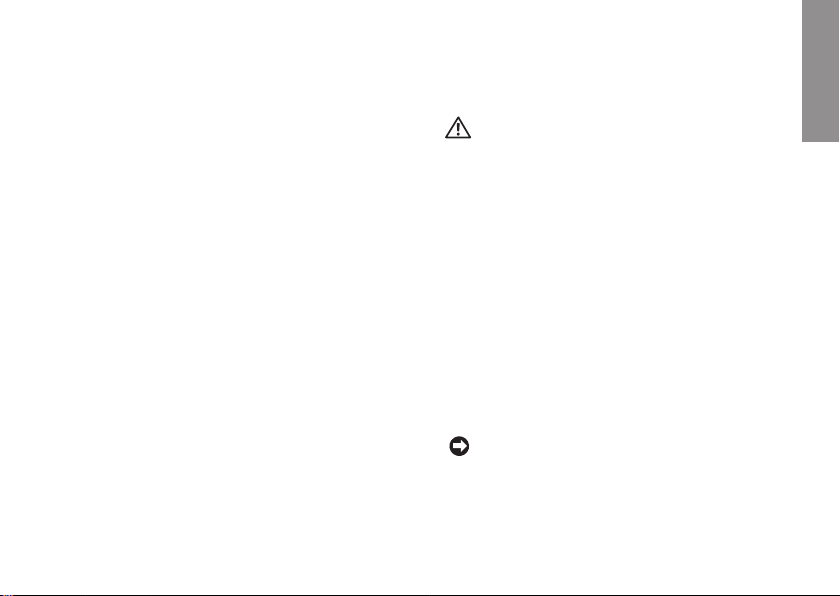
Installation de l'ordinateur portable Inspiron
INSPIRON
Cette section indique comment installer
l'ordinateur portable Inspiron 1545 et comment y
connecter des périphériques.
Considérations préalables à l'installation
Lorsque vous installez votre ordinateur, assurezvous que la source d'alimentation est facilement
accessible, que la ventilation est adaptée et que
la surface est plane.
Une circulation d'air réduite autour de votre
ordinateur portable Inspiron risque de le faire
surchauffer. Pour éviter cela, assurez-vous de
laisser environ 10 cm à l'arrière de l'ordinateur
et 5 cm minimum sur chacun des autres côtés.
Ne placez jamais votre ordinateur dans un
espace clos, tel qu'un placard ou un tiroir,
lorsque l'appareil est sous tension.
PRÉCAUTION : n'obstruez pas les arrivées
d'air de l'ordinateur et n'insérez pas
d'objets dedans ; évitez également toute
accumulation de poussière. Ne placez pas
l'ordinateur Dell™ dans un environnement
peu aéré, tel qu'une mallette fermée,
lorsque celui-ci fonctionne. Le manque
de ventilation risquerait de causer un
incendie ou d'endommager l'ordinateur.
Le ventilateur se met en marche lorsque
l'ordinateur chauffe. Il se peut que le
ventilateur fasse du bruit ; cela est tout
à fait normal et ne signifie en aucun cas
que le ventilateur ou l'ordinateur est
défectueux.
AVIS : poser ou empiler des objets lourds
ou coupants sur l'ordinateur risque de
l'endommager de manière irréversible.
5
Page 8
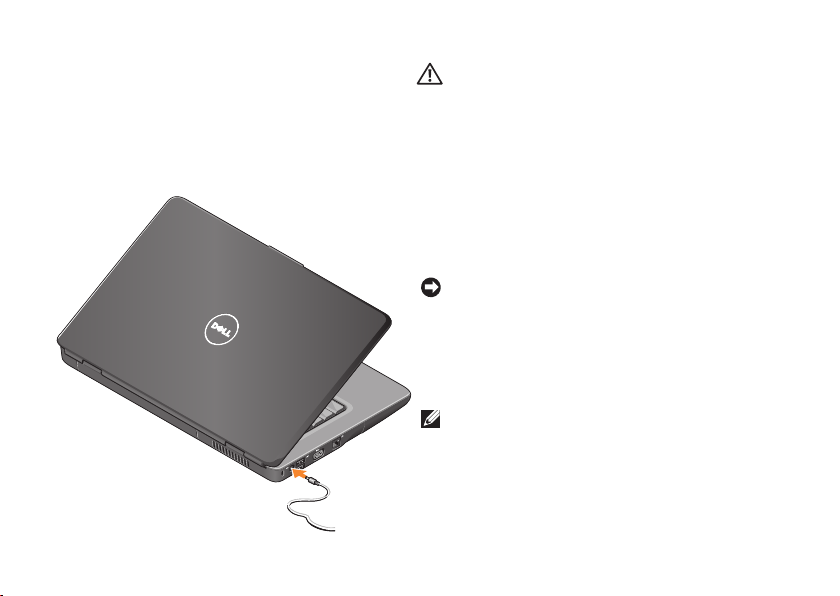
Installation de l'ordinateur portable Inspiron
Branchement de l'adaptateur de CA
Connectez l'adaptateur de CA à l'ordinateur,
puis branchez-le sur une prise murale ou un
parasurtenseur.
6
PRÉCAUTION : l'adaptateur de CA est
compatible avec les prises secteur du
monde entier. Cependant, les connecteurs
et barrettes d'alimentation sont différents
d'un pays à un autre. L'utilisation d'un
câble non compatible ou le branchement
incorrect du câble sur une barrette
d'alimentation ou une prise secteur
risque de provoquer un incendie ou
d'endommager l'équipement.
AVIS : pour débrancher le câble de
l'adaptateur de CA de l'ordinateur, tirez
sur le connecteur, jamais sur le câble
lui-même, et tirez fermement mais sans
brutalité pour éviter d'endommager le
câble.
REMARQUE : connectez fermement le
cordon d'alimentation à l'adaptateur et
vérifiez que le voyant de l'adaptateur est
allumé à la mise sous tension.
Page 9

Installation de l'ordinateur portable Inspiron
Branchement du câble réseau (en option)
Si vous avez l'intention de vous connecter à un
réseau filaire, connectez le câble réseau.
7
Page 10

Installation de l'ordinateur portable Inspiron
Bouton d'alimentation
8
Page 11
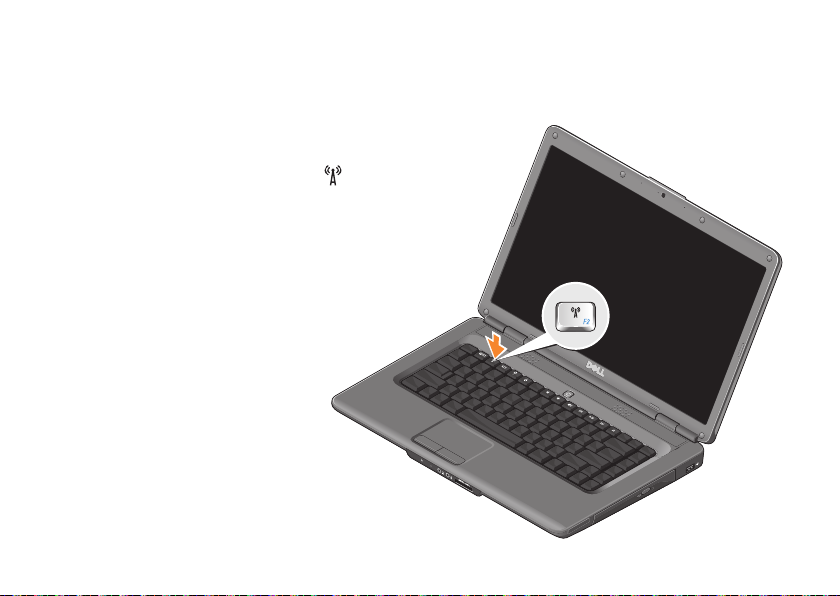
Activation ou désactivation des fonctions sans fil
Pour activer les fonctions sans fil, avec
l'ordinateur allumé, appuyez sur la touche
d'activation des fonctions sans fil
clavier. Une confirmation de votre sélection
apparaît à l'écran.
Cette touche permet de désactiver rapidement
toutes les communications sans fil (Bluetooth
et WiFi), par exemple quand vous devez
couper toutes les communications sans fil
en avion. Pour interrompre toutes les
communications sans fil, appuyez une
fois sur cette touche. Lorsque vous
appuyez de nouveau sur cette
touche, vos communications
sans fil sont réactivées, telles
qu'elles étaient avant leur
désactivation.
sur le
Installation de l'ordinateur portable Inspiron
9
Page 12
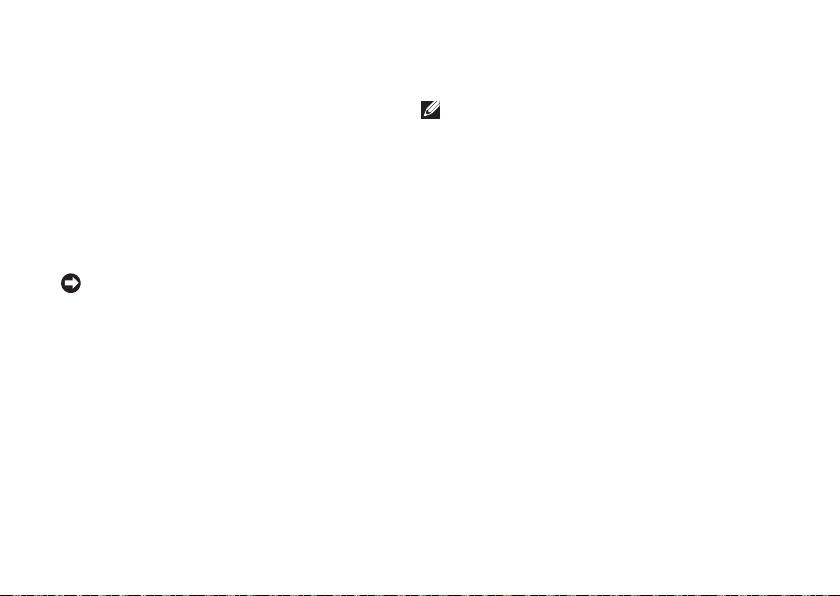
Installation de l'ordinateur portable Inspiron
Installation de Windows Vista
Votre ordinateur est préconfiguré avec le
système d'exploitation Windows Vista. Pour
installer Windows Vista la première fois, suivez
les instructions qui s'affichent. Les écrans vous
guident à travers plusieurs procédures qui vous
permettent notamment de valider des contrats
de licence, de définir des préférences et de
configurer une connexion Internet.
AVIS : n'interrompez pas le processus
d'installation du système d'exploitation.
Cela peut rendre votre ordinateur
inutilisable.
®
10
Connexion à Internet (en option)
REMARQUE : les fournisseurs d'accès
Internet (FAI) et leurs offres varient selon
les pays.
Pour vous connecter à Internet, vous devez
disposer d'un modem externe ou d'une
connexion réseau et d'un fournisseur d'accès
Internet.
Configuration d'une connexion Internet filaire
Si vous utilisez une ligne téléphonique
commutée, branchez le cordon téléphonique
sur le modem USB (en option) et sur la prise
téléphonique murale avant de configurer
la connexion Internet. Si vous utilisez une
connexion DSL ou câble/satellite, contactez
votre FAI ou opérateur de téléphonie mobile
pour obtenir des instructions de configuration.
Page 13
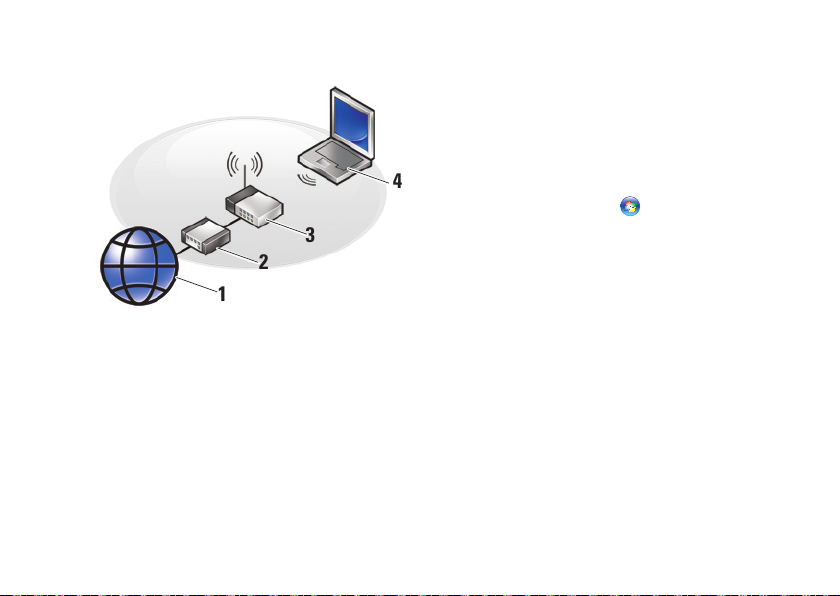
Installation de l'ordinateur portable Inspiron
2
1
3
4
Configuration d'une connexion sans fil
Service Internet 1.
Modem câble ou DSL2.
Routeur sans fil3.
Ordinateur portable muni d'une carte réseau 4.
sans fil
Reportez-vous à la documentation de votre
routeur pour plus d'informations sur la
configuration et l'utilisation de votre réseau
sans fil.
Avant de pouvoir utiliser une connexion Internet
sans fil, vous devez connecter l'ordinateur
à votre routeur sans fil. Pour configurer une
connexion à un routeur sans fil :
Enregistrez et fermez tous les fichiers et 1.
quittez tous les programmes.
Cliquez sur 2. Démarrer
Suivez les instructions qui s'affichent à 3.
l'écran pour terminer la configuration.
Configuration de la connexion Internet
Pour configurer une connexion Internet à l'aide
d'un raccourci vers un fournisseur d'accès sur
le bureau :
Enregistrez et fermez tous les fichiers et 1.
quittez tous les programmes.
Double-cliquez sur l'icône du FAI sur le 2.
bureau de Windows.
Suivez les instructions qui s'affichent à 3.
l'écran pour terminer la configuration.
→ Connecter à.
11
Page 14
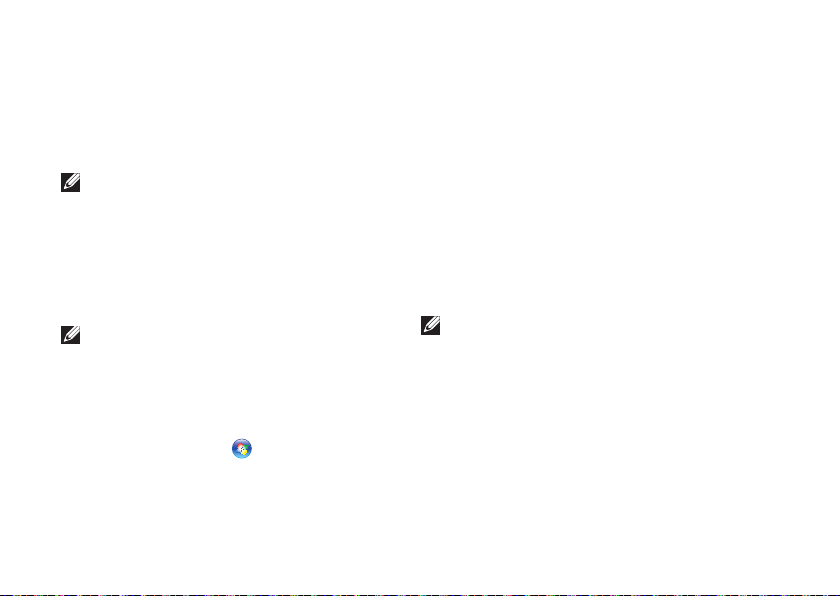
Installation de l'ordinateur portable Inspiron
Si vous ne disposez pas de l'icône d'un FAI sur
votre bureau ou si vous souhaitez configurer
une connexion Internet avec un autre
fournisseur d'accès Internet, suivez les étapes
de la section suivante :
REMARQUE : si vous ne pouvez pas vous
connecter à Internet alors que cela vous
était possible auparavant, il est possible
que le fournisseur d'accès Internet subisse
une interruption de services. Contactez-le
pour vérifier l'état du service ou réessayez
de vous connecter ultérieurement.
REMARQUE : assurez-vous de disposer des
informations fournies par votre fournisseur
d'accès Internet (FAI).
Enregistrez et fermez tous les fichiers et 1.
quittez tous les programmes.
Cliquez sur 2. Démarrer
configuration.
Dans la section 3. Réseau et Internet, cliquez
sur Se connecter à Internet.
→ Panneau de
12
La fenêtre Se connecter à Internet s'affiche.
En fonction de votre mode de connexion, 4.
cliquez soit sur Haut débit (PPPoE) ou Accès
à distance :
Choisissez – Haut débit si vous utilisez une
connexion DSL, modem par satellite ou
par câble, ou sans fil.
Choisissez – Accès à distance si vous
utilisez un modem USB (en option) sur une
ligne téléphonique commutée ou une ligne
RNIS.
REMARQUE : si vous ne savez pas quel type
de connexion choisir, cliquez sur Comment
choisir ? ou prenez contact avec votre FAI.
Suivez les instructions qui s'affichent à 5.
l'écran et terminez la configuration à l'aide
des informations de configuration fournies
par votre FAI.
Page 15
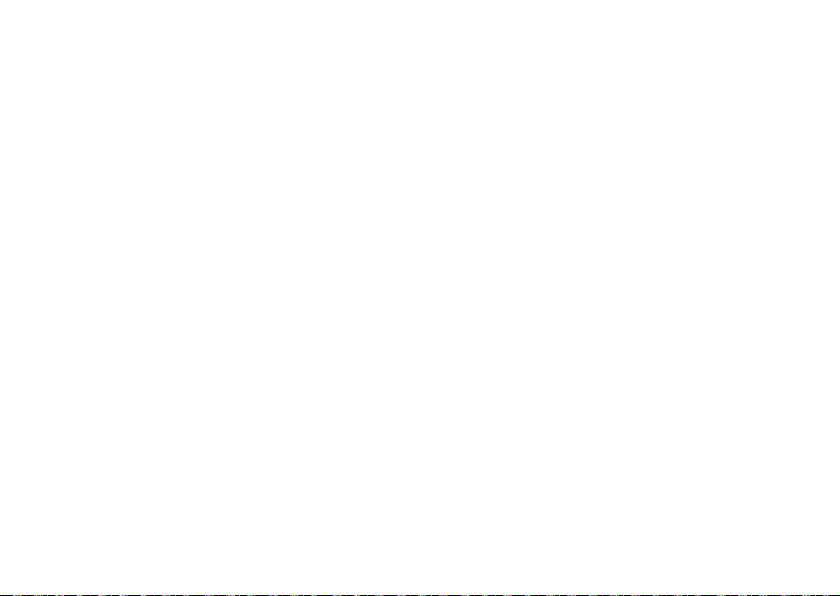
Installation de l'ordinateur portable Inspiron
13
Page 16
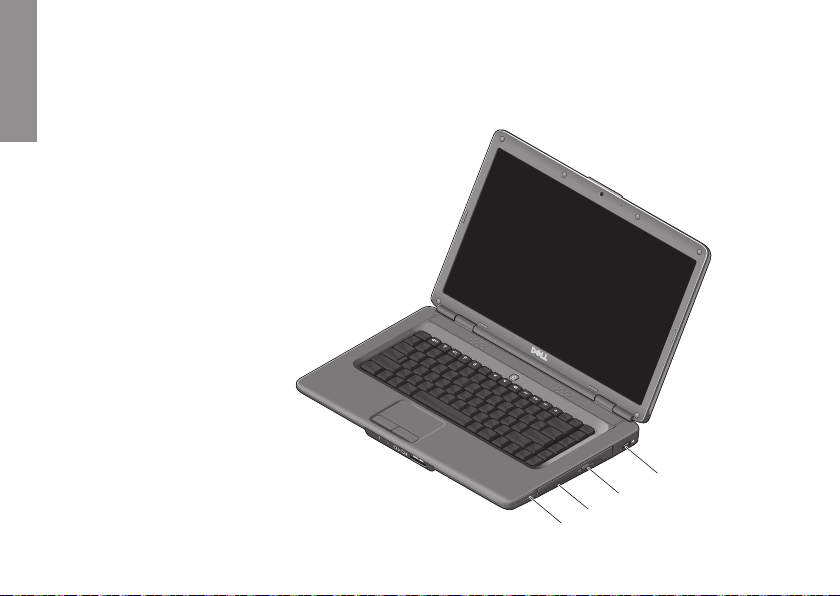
Utilisation de l'ordinateur portable Inspiron
L'Inspiron 1545 dispose d'indicateurs et de
INSPIRON
boutons qui donnent des informations et
permettent d'effectuer des tâches courantes.
Les connecteurs sur votre ordinateur
permettent de brancher des périphériques
supplémentaires.
Éléments situés sur le côté droit
3
2
1
14
4
Page 17
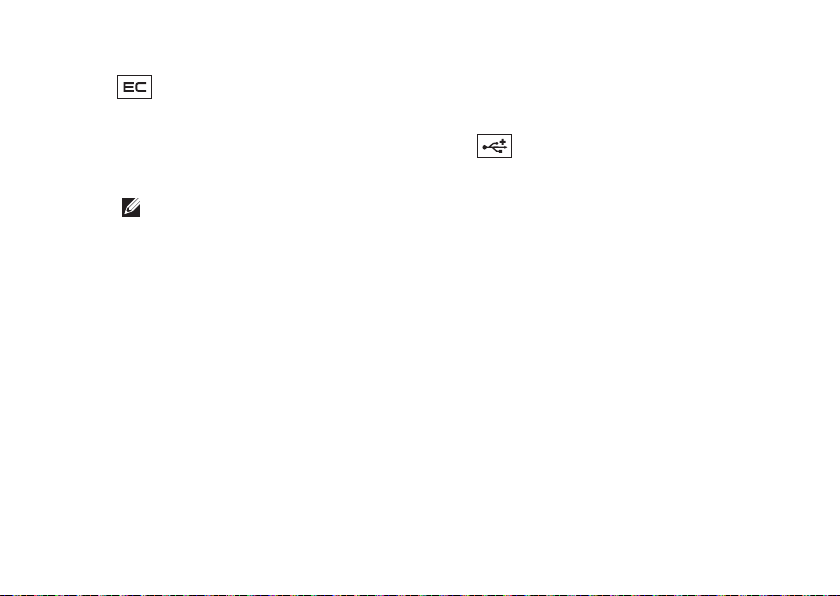
1
Emplacement de carte
ExpressCard — Prend en charge une
carte ExpressCard de 34 mm de largeur
afin de permettre des extensions de
capacités matérielles.
REMARQUE : votre ordinateur est livré
avec un cache en plastique inséré
dans l'emplacement pour cartes
ExpressCard. Les caches protègent
les emplacements non utilisés de
la poussière et des particules en
suspens. Conservez le cache pour
l'utiliser lorsqu'il n'y a pas de carte
installée dans le logement. Les caches
provenant d'autres ordinateurs ne sont
pas adaptés à votre ordinateur.
2
Lecteur optique — Lit ou grave
uniquement les CD et DVD de taille et de
forme standard (12 cm). Assurez-vous que
la face imprimée ou écrite est tournée vers
le haut lorsqu'un disque est inséré.
Utilisation de l'ordinateur portable Inspiron
3
Bouton d'éjection — Appuyez sur le
bouton d'éjection pour ouvrir le lecteur
optique.
4
Connecteur USB 2.0 — Permet de
connecter un périphérique USB, comme
une souris, un clavier, une imprimante, un
lecteur externe ou un lecteur mp3.
15
Page 18
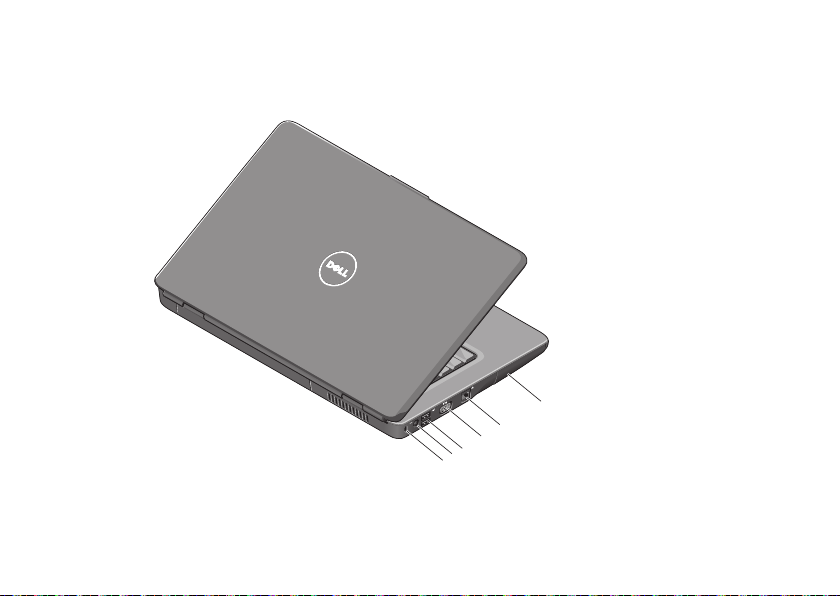
Utilisation de l'ordinateur portable Inspiron
Éléments situés sur le côté gauche
16
6
5
4
3
2
1
Page 19
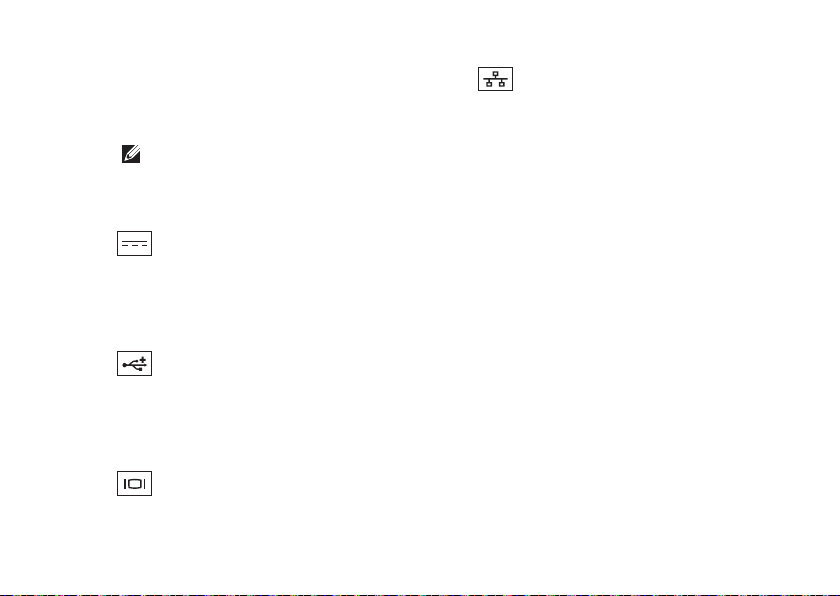
1
Emplacement pour câble de sécurité —
Permet de rattacher à l'ordinateur un
dispositif antivol vendu dans le commerce.
REMARQUE : avant d'acheter un
dispositif antivol, vérifiez qu'il est bien
compatible avec l'emplacement pour
câble de sécurité de votre ordinateur.
2
Connecteur pour adaptateur de
CA — Permet de connecter l'adaptateur
de CA pour alimenter l'ordinateur et
charger la batterie lorsque l'ordinateur est
éteint.
3
Connecteurs USB 2.0 (2) —
Permettent de connecter des
périphériques USB, comme une souris, un
clavier, une imprimante, un lecteur externe
ou un lecteur mp3.
4
Connecteur VGA — Permet de
connecter un moniteur ou un projecteur.
Utilisation de l'ordinateur portable Inspiron
5
Connecteur réseau — Connecte
votre ordinateur à un réseau ou un
périphérique large bande si vous utilisez
un réseau filaire.
6
Disque dur — Stocke les logiciels et les
données.
17
Page 20

Utilisation de l'ordinateur portable Inspiron
Éléments situés sur l'avant
1
2
3
4
5
18
Page 21
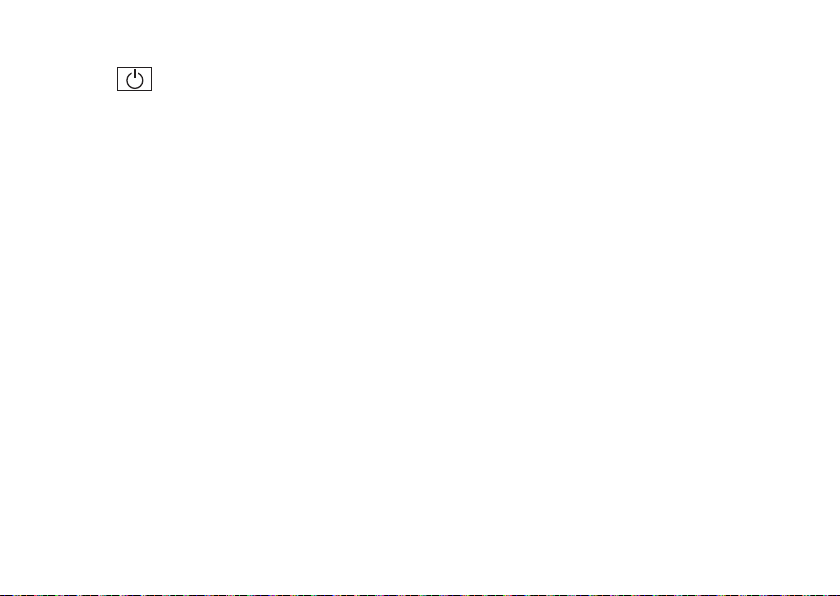
Utilisation de l'ordinateur portable Inspiron
1
Voyant d'état de l'alimentation/de la
batterie — Indique le mode d'alimentation
et le niveau de charge la batterie.
Sur secteur :
Blanc fixe — L'ordinateur est allumé et •
la batterie est en charge ou l'ordinateur
est éteint ou en mode veille prolongée
avec un niveau de charge de la batterie
inférieur à 90 % et la batterie est en
charge.
Blanc clignotant — L'ordinateur est en •
mode veille et la batterie est en charge.
Éteint — L'ordinateur est éteint ou en •
mode veille prolongée avec un niveau
de charge de la batterie supérieur à
90 % et la batterie est en charge.
Sur batterie :
Blanc fixe —• L'ordinateur est sous
tension avec un niveau de charge de la
batterie supérieur à 10 %.
Blanc clignotant — L'ordinateur est en •
mode veille avec un niveau de charge
de la batterie supérieur à 10 %.
Orange fixe — L'ordinateur est sous •
tension ou en mode veille avec un
niveau de charge de la batterie
inférieur à 10 %.
Éteint — L'ordinateur est éteint ou en •
mode veille prolongée.
2
Microphone analogique — Si vous ne
disposez pas de la caméra intégrée
avec microphones doubles (en option),
ce microphone est utilisé pour les
conférences et le dialogue en direct.
19
Page 22
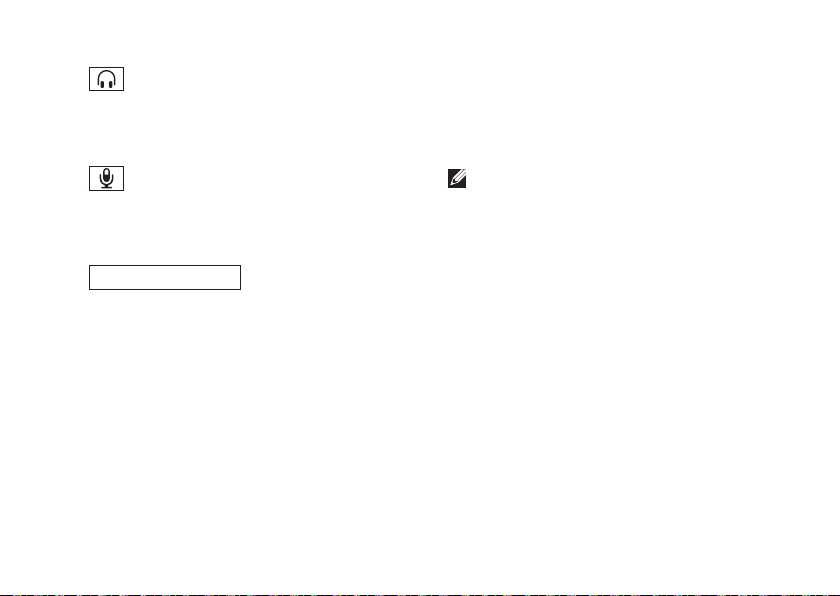
Utilisation de l'ordinateur portable Inspiron
SD/MMC - MS/Pro - xD
3
Sortie audio/connecteur pour
casque — Permet de connecter un casque
ou d'envoyer un signal audio à un hautparleur ou périphérique audio sous tension.
4
Entrée audio/connecteur pour
microphone — Permet de connecter un
microphone ou de récupérer un signal
audio à traiter avec des logiciels audio.
5
Lecteur de carte mémoire 7 en 1 — Fournit
un moyen rapide et pratique de visualiser
et de partager les images numériques,
la musique, les vidéos et les documents
stockés dans les cartes mémoire
numériques de type suivant :
Carte mémoire Secure Digital (SD)•
Carte mémoire Secure Digital High •
Capacity (SDHC)
Carte mémoire Secure Digital High •
Density (SDHD)
20
Carte MMC (MMC/MMC+)•
Memory Stick•
Memory Stick PRO•
Carte xD-Picture (de type M et de type H• )
REMARQUE : votre ordinateur est livré
avec un cache en plastique inséré
dans l'emplacement pour cartes
mémoire. Les caches protègent les
emplacements non utilisés de la
poussière et des particules en suspens.
Conservez le cache pour l'utiliser
quand il n'y a pas de carte mémoire
dans l'emplacement. Les caches
d'autres ordinateurs peuvent ne pas
convenir au vôtre.
Page 23

Utilisation de l'ordinateur portable Inspiron
21
Page 24

Utilisation de l'ordinateur portable Inspiron
Éléments de la base de l'ordinateur et du clavier
1
2
3
22
Page 25

Utilisation de l'ordinateur portable Inspiron
1
Boutons de la tablette tactile —
Permettent les mêmes fonctions de clic
gauche et droit qu'une souris.
2
Tablette tactile — Permet, comme avec
une souris, de déplacer le curseur, de
faire glisser ou de déplacer les éléments
sélectionnés et de réaliser un clic gauche
en appuyant sur la surface.
3
Clavier — Pour plus d'informations sur le
clavier, voir le
Les commandes multimédia se trouvent
également sur le clavier. Ces touches
commandent la lecture des fichiers
multimédia.
Vous pouvez utiliser le paramètre
Function Key Behavior (Rôle des touches
de fonction) dans le programme de
configuration du système (BIOS) pour
configurer les touches de commande
multimédia. Les options du paramètre
Function Key Behavior (Rôle des touches
de fonction) sont les suivantes :
Guide technologique Dell.
Multimedia Key First (Touches multimédia
prioritaires) — C'est l'option par défaut.
Appuyez directement sur n'importe quelle
touche multimédia. Pour une touche de
fonction, appuyez sur <Fn> + la touche de
fonction souhaitée.
Function Key First (Touches de fonction
prioritaires) — Appuyez directement sur
n'importe quelle touche de fonction. Pour
une touche multimédia, appuyez sur
<Fn> + la touche multimédia souhaitée.
REMARQUE : l'option Multimedia Key
First (Touches multimédia prioritaires)
n'est active que dans le système
d'exploitation. Pendant l'auto-test
de démarrage (POST), appuyez
directement sur <F2> ou <F12>.
23
Page 26

Utilisation de l'ordinateur portable Inspiron
Commandes multimédia
Pour utiliser les commandes multimédia, appuyez
sur la touche souhaitée.
Coupe le son
Augmente le volume
Baisse le volume
Lit la piste précédente ou le chapitre
précédent
24
Lecture ou pause
Lit la piste suivante ou le chapitre
suivant
Éjecte le disque
Page 27

Éléments du panneau d'affichage
4
3
5
1
2
Le panneau d'affichage intègre une caméra
en option accompagnée de deux microphones
numériques.
Utilisation de l'ordinateur portable Inspiron
1
Microphone numérique gauche (en option) —
S'associe au microphone numérique droit
pour donner un son de haute qualité pour la
vidéoconférence et l'enregistrement de la voix.
2
Voyant d'activité de la caméra (en option) —
Indique si la caméra est allumée ou éteinte. En
fonction des choix de configuration effectués
lors de l'achat de votre ordinateur, celui-ci peut
être équipé ou non d'une caméra.
3
Caméra (en option) — Caméra intégrée pour
la capture vidéo, la vidéoconférence et les
dialogues en direct. En fonction des choix de
configuration effectués lors de l'achat de votre
ordinateur, celui-ci peut être équipé ou non
d'une caméra.
4
Microphone numérique droit (en option) —
S'associe au microphone numérique gauche
pour donner un son de haute qualité pour la
vidéoconférence et l'enregistrement de la voix.
5
Écran — Votre écran peut être de différente
nature en fonction des choix de configuration
effectués lors de l'achat de votre ordinateur.
Pour plus d'informations sur les écrans,
reportez-vous au Guide technologique Dell.
25
Page 28

Résolution des problèmes
Retrait et réinstallation de la
INSPIRON
batterie
PRÉCAUTION : l'utilisation d'une batterie
non compatible peut accroître le risque
d'incendie ou d'explosion. Cet ordinateur
ne doit fonctionner qu'avec une batterie
fournie par Dell. N'utilisez pas de batterie
provenant d'un autre ordinateur.
26
PRÉCAUTION : avant de retirer la batterie,
arrêtez l'ordinateur et débranchez les câbles
(y compris celui de l'adaptateur de CA).
Pour retirer la batterie :
Éteignez l'ordinateur et retournez-le. 1.
Faites glisser le loquet de batterie jusqu'à ce 2.
qu'il s'enclenche.
Glissez la batterie pour la sortir. 3.
Pour réinstaller la batterie, faites-la glisser dans
la baie jusqu'à ce qu'elle s'enclenche.
Page 29

Résolution des problèmes
Fonctionnalités logicielles
REMARQUE : pour plus d'informations sur
les fonctionnalités décrites dans cette
section, voir le Guide technologique Dell
disponible sur votre disque dur ou sur le
site web de support de Dell à l'adresse
support.dell.com.
Productivité et communication
Vous pouvez utiliser votre ordinateur pour créer
des présentations, des brochures, des cartes de
vœux, des prospectus et des feuilles de calcul.
Vous pouvez également retoucher et visualiser
des photographies et des images numériques.
Reportez-vous à votre bon de commande pour
connaître les logiciels installés sur votre ordinateur.
Une fois connecté à Internet, vous pouvez consulter
des sites web, configurer un compte de messagerie,
envoyer et télécharger des fichiers, etc.
Divertissement et multimédia
Vous pouvez utiliser votre ordinateur pour
regarder des vidéos, jouer à des jeux, créer
vos propres CD, écouter de la musique et des
stations de radio sur Internet. Votre lecteur
optique peut prendre en charge plusieurs
formats de disque comme les CD et les DVD.
Vous pouvez télécharger ou copier des
images et des vidéos à partir de périphériques
portables, comme un appareil-photo numérique
ou un téléphone portable. D'autres logiciels en
option vous permettent d'organiser et de créer
des fichiers audio et vidéo, qui peuvent être
gravés sur un disque, copiés sur des appareils
portables (lecteur mp3 ou lecteur multimédia
portable, par exemple) ou lus et affichés
directement sur un téléviseur, un projecteur et
une installation de home cinema.
Personnalisation du bureau
Vous pouvez personnaliser votre bureau en
modifiant l'apparence, la résolution, le papier
peint, l'écran de veille, etc. par l'intermédiaire de
la fenêtre Personnaliser l'apparence et les sons.
Pour accéder à la fenêtre des propriétés
d'affichage :
27
Page 30

Résolution des problèmes
Cliquez avec le bouton droit sur une zone 1.
vide du bureau.
Cliquez sur 2. Personnaliser, pour ouvrir
la fenêtre Personnaliser l'apparence
et les sons et découvrir les options de
personnalisation possibles.
Personnalisation des paramètres
d'alimentation
Vous pouvez utiliser les options d'alimentation
du système d'exploitation pour configurer la
gestion de l'alimentation de votre ordinateur.
Microsoft
®
Windows Vista® offre trois options
par défaut :
Usage normal• — Offre des performances
maximales lorsque vous en avez besoin et
économise l'énergie pendant les périodes
d'inactivité.
Économies d'énergie• — Économise l'énergie
sur votre ordinateur en réduisant les
performances système afin d'optimiser la
durée de vie de la batterie et en réduisant
28
l'énergie que consomme votre ordinateur
pendant toute sa durée de vie.
Performances élevées• — Optimise les
performances système de votre ordinateur
en adaptant la vitesse du processeur à votre
activité.
Sauvegarde de données
Nous vous conseillons de régulièrement
sauvegarder les fichiers et dossiers qui figurent
sur votre ordinateur. Pour sauvegarder des
fichiers :
Cliquez sur 1. Démarrer
→ Panneau de
Configuration→ Système et maintenance→
Découvrir Windows→ Transférer des
fichiers et des paramètres.
Cliquez sur 2. Sauvegarder les fichiers ou
Sauvegarde de l'ordinateur.
Cliquez sur 3. Continuer dans la boîte de
dialogue Contrôle de compte d'utilisateur
et suivez les instructions de l'Assistant
Sauvegarder les fichiers.
Page 31

Résolution des problèmes
Cette section contient des informations de
dépannage concernant votre ordinateur. Si vous
n'arrivez pas à résoudre votre problème à l'aide
des consignes ci-dessous, consultez la section
«Utilisation des outils d'assistance» à la page 35
ou «Contacter Dell» à la page 53.
PRÉCAUTION : le retrait du capot de
l'ordinateur ne devrait être effectué que par
des techniciens qualifiés. Consultez le
technique
support Dell à l'adresse support.dell.com pour
des instructions techniques plus poussées.
qui se trouve sur le site web de
Guide
Problèmes de réseau
Connexions sans fil
Si la connexion réseau sans fil est coupée —
Le routeur sans fil est hors connexion ou la
fonction sans fil a été désactivée sur l'ordinateur.
Vérifiez votre routeur sans fil pour vous •
assurer qu'il est sous tension et connecté à
votre source de données (modem câble ou
concentrateur réseau).
Rétablissez la connexion à votre routeur •
sans fil :
Enregistrez et fermez tous les fichiers et a.
quittez tous les programmes.
Cliquez sur b. Démarrer
Suivez les instructions qui s'affichent à c.
l'écran pour terminer la configuration.
La touche d'activation des fonctions sans fil •
a peut-être été enfoncée par mégarde, ce
qui a désactivé vos connexions sans fil.
Pour activer les fonctions sans fil, avec
l'ordinateur allumé, appuyez sur la touche
d'activation des fonctions sans fil
clavier. Vous pouvez gérer le réseau local
sans fil à l'aide de l'utilitaire
WLAN Card
partir de la barre des tâches. Vous pouvez
également utiliser le gestionnaire des
(Carte réseau sans fil Dell) à
Connexions réseau sans fil de Windows
le Panneau de configuration, pour gérer le
réseau local sans fil.
→ Connecter à.
sur le
Dell Wireless
, via
29
Page 32

Résolution des problèmes
Des interférences viennent peut-être •
perturber ou interrompre votre connexion
sans fil. Essayez de rapprocher l'ordinateur
de votre routeur sans fil.
Connexions filaires
Si la connexion réseau est coupée — Le câble
réseau est mal branché ou est endommagé.
Vérifiez le câble pour vous assurer qu'il est
correctement branché et ne présente pas de
dommages.
Le voyant d'intégrité de liaison qui figure sur
le connecteur réseau intégré vous permet de
vérifier que votre connexion fonctionne et vous
renseigne sur son état :
Vert — Une connexion est correctement établie •
entre un réseau à 10 Mb/s et l'ordinateur.
Orange — Une connexion est correctement •
établie entre un réseau à 100 Mb/s et
l'ordinateur.
Éteint — L'ordinateur ne détecte pas de •
connexion physique au réseau.
30
REMARQUE : le voyant d'intégrité de liaison
du connecteur réseau ne sert que pour
les connexions réseau filaires. Le voyant
d'intégrité de liaison n'indique pas l'état
des connexions sans fil.
Problèmes d'alimentation
Si le voyant d'alimentation est éteint —
L'ordinateur n'est pas allumé ou n'est pas
branché à une source d'alimentation.
Rebranchez le câble d'alimentation sur le •
connecteur d'alimentation situé à l'arrière de
l'ordinateur et sur la prise électrique.
Si l'ordinateur est branché sur une barrette •
d'alimentation, vérifiez que celle-ci est
branchée sur une prise secteur et qu'elle est
sous tension. Retirez également, de manière
temporaire, les périphériques de protection
contre les surtensions, les barrettes
d'alimentation et les rallonges pour vérifier
que l'ordinateur s'allume correctement.
Page 33

Résolution des problèmes
Vérifiez que la prise secteur fonctionne en la •
testant avec un autre appareil, comme une
lampe.
Vérifiez les connexions du câble de •
l'adaptateur de CA. Si l'adaptateur de CA
est muni d'un voyant, assurez-vous que ce
dernier est allumé.
Si le voyant d'alimentation est blanc fixe et si
l'ordinateur ne répond pas — Il s'agit peut-être
d'une absence de réponse de l'écran. Appuyez
sur le bouton d'alimentation jusqu'à l'extinction
de l'ordinateur avant de le rallumer. Si le
problème persiste, voir le
Dell
disponible sur le site web de support de
Dell à l'adresse support.dell.com.
Si le voyant d'alimentation est blanc
clignotant — L'ordinateur est en mode veille.
Appuyez sur une touche du clavier, déplacez le
pointeur à l'aide de la tablette tactile ou de la
souris, ou appuyez sur le bouton d'alimentation
pour revenir au fonctionnement normal.
Guide technologique
Si le voyant est orange fixe — L'ordinateur
rencontre un problème d'alimentation ou un
périphérique interne fonctionne mal. Pour
obtenir de l'aide, contactez Dell. Voir «Contacter
Dell» à la page 53.
Si le voyant d'alimentation est orange
clignotant — L'ordinateur est alimenté en
électricité, mais il se peut qu'un périphérique
fonctionne mal ou soit mal installé. Vous devrez
peut-être retirer puis réinstaller les barrettes de
mémoire (pour plus d'informations sur le retrait
et la réinstallation des barrettes de mémoire, voir
le Guide technique disponible sur le site web de
support de Dell à l'adresse support.dell.com).
Si vous rencontrez des interférences qui gênent
la réception sur votre ordinateur — Un signal
parasite crée des interférences en interrompant
ou en perturbant les autres signaux. Les
interférences peuvent être dues à divers
facteurs :
Rallonges pour le clavier, la souris et •
l'alimentation
31
Page 34

Résolution des problèmes
Trop de périphériques raccordés à une •
même barrette d'alimentation
Plusieurs barrettes d'alimentation •
raccordées à la même prise électrique
Problèmes de mémoire
Si un message indiquant une mémoire
insuffisante s'affiche —
Enregistrez et fermez tous les fichiers •
ouverts et quittez tous les programmes
que vous n'utilisez pas pour vérifier si cela
permet de résoudre le problème.
Reportez-vous à la documentation du •
logiciel pour connaître la mémoire minimale
requise. Au besoin, installez de la mémoire
supplémentaire (reportez-vous au Guide
technique disponible sur le site web de
support de Dell à l'adresse support.dell.com).
Réinstallez les barrettes de mémoire (voir le •
Guide technique disponible sur le site web de
support de Dell à l'adresse support.dell.com)
32
afin de vous assurer que votre ordinateur
communique correctement avec la mémoire.
Si d'autres problèmes de mémoire se
produisent —
Assurez-vous que vous suivez les consignes •
d'installation de la mémoire (voir le Guide
technique disponible sur le site web de
support de Dell à l'adresse support.dell.com).
Vérifiez si la barrette de mémoire est •
compatible avec votre ordinateur. Votre
ordinateur prend en charge la mémoire de type
DDR2. Pour plus d'informations sur le type de
mémoire pris en charge par votre ordinateur,
voir «Caractéristiques» à la page56.
Exécutez Dell Diagnostics (voir «Dell •
Diagnostics» à la page 38).
Réinstallez les barrettes de mémoire (voir le •
Guide technique disponible sur le site web de
support de Dell à l'adresse support.dell.com)
afin de vous assurer que votre ordinateur
communique correctement avec la mémoire.
Page 35

Résolution des problèmes
Blocages et problèmes logiciels
Si l'ordinateur ne démarre pas — Vérifiez que
le câble d'alimentation est bien branché sur
l'ordinateur et sur la prise secteur.
Si un programme ne répond plus — Terminez le
programme :
Appuyez simultanément sur 1.
<Ctrl><Maj><Échap>.
Cliquez sur 2. Applications.
Cliquez sur le programme qui ne répond plus.3.
Cliquez sur 4. Fin de tâche.
Si un programme se bloque fréquemment —
Consultez la documentation du logiciel. Au besoin,
désinstallez puis réinstallez le programme.
REMARQUE : les logiciels sont
généralement fournis avec des
instructions d'installation figurant dans la
documentation ou sur un CD.
Si l'ordinateur ne répond plus ou qu'un écran
bleu uni apparaît —
AVIS : vous risquez de perdre des données
si vous ne parvenez pas à arrêter le
système d'exploitation.
Si vous n'obtenez aucune réponse lorsque vous
appuyez sur une touche du clavier ou lorsque
vous déplacez la souris, appuyez sur le bouton
d'alimentation et maintenez-le enfoncé pendant au
moins 8 à 10 secondes (jusqu'à ce que l'ordinateur
s'éteigne), puis redémarrez votre ordinateur.
Si un programme est conçu pour une version
antérieure du système d'exploitation
Microsoft
®
Windows® —
Exécutez l'Assistant Compatibilité des
programmes L'Assistant Compatibilité des
programmes configure un programme pour qu'il
fonctionne dans un environnement similaire aux
environnements des systèmes d'exploitation
autres que Windows Vista.
33
Page 36

Résolution des problèmes
Cliquez sur le bouton 1. Démarrer →
Panneau de configuration→ Programmes→
Utiliser un programme plus ancien avec
cette version de Windows.Dans l'écran
d'accueil, cliquez sur Suivant.
Suivez les instructions qui s'affichent.2.
Si d'autres problèmes logiciels se
produisent —
Sauvegardez vos fichiers immédiatement.•
Utilisez un logiciel antivirus pour analyser le •
disque dur ou les CD.
Enregistrez et fermez les fichiers ouverts et •
quittez tous les programmes, puis arrêtez
l'ordinateur à l'aide du menu Démarrer.
Consultez la documentation fournie avec •
le logiciel ou contactez son éditeur pour
obtenir des informations détaillées sur le
dépannage :
34
Vérifiez que le programme est compatible –
avec le système d'exploitation installé sur
l'ordinateur.
Vérifiez que l'ordinateur dispose de la –
configuration matérielle minimum requise
pour que le logiciel fonctionne. Consultez
la documentation du logiciel pour plus
d'informations.
Vérifiez que le programme est –
correctement installé et configuré.
Vérifiez que les pilotes de périphériques –
n'entrent pas en conflit avec le
programme.
Au besoin, désinstallez puis réinstallez le –
programme.
Page 37

Utilisation des outils d'assistance
INSPIRON
Dell Support Center
Dell Support Center vous aide à trouver le
service, l'assistance et les informations
spécifiques à votre système dont vous avez
besoin. Pour plus d'informations sur Dell
Support Center et les outils d'assistance
disponibles, cliquez sur l'onglet Services du site
support.dell.com.
Cliquez sur l'icône
pour lancer l'application. La page d'accueil
fournit des liens permettant d'accéder aux
ressources suivantes :
Aide automatique (dépannage, sécurité, •
performances du système, réseau/Internet,
sauvegarde/restauration et Windows Vista)
Alertes (alertes de support technique •
concernant votre ordinateur)
de la barre des tâches
Assistance de Dell (support technique avec •
DellConnect
didacticiels, aide Comment procéder pour
Dell on Call et analyse en ligne avec PC
CheckUp)
À propos de votre système (documentation •
du système, informations sur la garantie,
informations sur le système, mises à niveau
et accessoires)
Le haut de la page d'accueil de Dell Support
Center affiche le numéro de modèle de votre
système ainsi que son numéro de série et son
code de service express.
Pour plus d'informations sur Dell Support
Center, voir le
disponible sur votre disque dur ou sur le
site web de support de Dell à l'adresse
support.dell.com.
™
, service clientèle, formation et
Guide technologique Dell
35
Page 38

Utilisation des outils d'assistance
Messages système
Si votre ordinateur rencontre un problème ou
une erreur, il peut afficher un message système
qui vous permettra d'en identifier la cause et
vous renseignera sur les mesures à prendre
pour résoudre le problème.
REMARQUE : si le message affiché par
l'ordinateur ne figure pas parmi les
exemples suivants, reportez-vous à la
documentation du système d'exploitation
ou du programme qui était en cours
d'exécution au moment où le message est
apparu. Vous pouvez également consulter
le Guide technologique Dell disponible
sur votre ordinateur ou sur le site web de
support de Dell à l'adresse support.dell.
com, ou voir «Contacter Dell» à la page 53
pour obtenir de l'aide.
Alert! Previous attempts at booting this system
have failed at checkpoint [nnnn]. For help
in resolving this problem, please note this
36
checkpoint and contact Dell Technical
Support — L'ordinateur n'a pas réussi à réaliser
la procédure d'amorçage après trois tentatives
consécutives à cause de la même erreur. Voir
«Contacter Dell» à la page 53 pour obtenir de
l'aide.
CMOS checksum error — Défaillance possible
de la carte système ou pile d'horloge temps
réel déchargée. Remplacez la pile. Voir le Guide
technique disponible sur le site web de support
de Dell à l'adresse support.dell.com ou voir
«Contacter Dell» à la page 53 pour obtenir de
l'aide.
CPU fan failure — Défaillance du ventilateur
du processeur. Remplacez le ventilateur du
processeur. Consultez le Guide technique
disponible sur le site web de support de Dell à
l'adresse support.dell.com.
Hard-disk drive failure — Défaillance possible
du disque dur au cours de l'auto-test de
démarrage (POST). Voir «Contacter Dell» à la
page 53 pour obtenir de l'aide.
Page 39

Utilisation des outils d'assistance
Hard-disk drive read failure — Défaillance
possible du disque dur au cours du test de
démarrage du disque dur. Voir «Contacter Dell»
à la page 53 pour obtenir de l'aide.
Keyboard failure — Défaillance du clavier ou
câble du clavier mal branché.
No boot device available — Pas de partition
d'amorçage sur le disque dur, le câble du disque
dur est mal branché ou aucun périphérique
amorçable n'existe.
Si le disque dur est le périphérique •
d'amorçage, assurez-vous que les câbles
sont connectés, et que le disque est installé et
partitionné comme périphérique d'amorçage.
Accédez au programme de configuration du •
système et vérifiez que les informations de
séquence d'amorçage sont correctes (voir le
Guide technologique Dell disponible sur votre
ordinateur ou sur le site web de support de
Dell à l'adresse support.dell.com).
No timer tick interrupt — Une puce sur la carte
système peut être défectueuse, ou défaillance
de la carte mère (voir «Contacter Dell» à la
page 53 pour obtenir de l'aide).
USB over current error — Déconnectez le
périphérique USB. Votre périphérique USB a
besoin d'une alimentation en électricité plus
importante pour fonctionner correctement.
Utilisez une source d'alimentation externe
pour connecter le périphérique USB ou, si
votre périphérique possède deux câbles USB,
connectez-les tous les deux.
NOTICE - Hard Drive SELF MONITORING
SYSTEM has reported that a parameter has
exceeded its normal operating range. Dell
recommends that you back up your data
regularly. A parameter out of range may or may
not indicate a potential hard drive problem —
Erreur SMART, défaillance possible du disque
dur. Cette fonctionnalité peut être activée ou
désactivée dans le programme de configuration
du système (voir «Contacter Dell» à la page 53
pour obtenir de l'aide).
37
Page 40

Utilisation des outils d'assistance
Utilitaire de résolution des problèmes matériels
Si un périphérique n'est pas détecté pendant la
configuration du système d'exploitation ou est
détecté mais n'est pas configuré correctement,
vous pouvez faire appel à l'utilitaire de
résolution des problèmes matériels pour
résoudre cette incompatibilité.
Pour démarrer l'utilitaire de résolution des
problèmes matériels :
Cliquez sur 1. Démarrer
Entrez 2. utilitaire de résolution
des problèmes matériels dans
le champ de recherche, puis appuyez sur
<Entrée> pour lancer la recherche.
Dans les résultats de la recherche, 3.
sélectionnez l'option décrivant le mieux le
problème et effectuez les étapes suivantes
de dépannage.
38
→ Aide et support.
Dell Diagnostics
Si vous rencontrez un problème avec votre
ordinateur, procédez aux vérifications décrites
dans la section «Blocages et problèmes
logiciels» à la page 33 et exécutez Dell
Diagnostics avant de contacter Dell pour obtenir
une assistance technique.
Il est recommandé d'imprimer ces procédures
avant de commencer.
AVIS : Dell Diagnostics ne fonctionne que
sur les ordinateurs Dell.
REMARQUE : le CD
est en option et n'est pas obligatoirement
expédié avec tous les ordinateurs.
Consultez les informations relatives à la
configuration de votre ordinateur et vérifiez
que le périphérique que vous souhaitez tester
s'affiche dans le programme de configuration
du système et qu'il est activé. Voir le Guide
technologique Dell.
Drivers and Utilities
Page 41

Utilisation des outils d'assistance
Démarrez Dell Diagnostics depuis le disque dur
ou depuis le disque
Drivers and Utilities
.
Démarrage de Dell Diagnostics à partir de votre
disque dur
Dell Diagnostics se trouve dans une partition
cachée (utilitaire de diagnostics) de votre
disque dur.
REMARQUE : si aucune image ne s'affiche
sur l'écran de l'ordinateur, voir «Contacter
Dell» à la page 53.
Vérifiez que l'ordinateur est branché sur 1.
une prise secteur dont vous avez vérifié le
fonctionnement.
Allumez votre ordinateur (ou redémarrez-le).2.
Lorsque le logo DELL3.
™
apparaît, appuyez
immédiatement sur <F12>. Sélectionnez
Diagnostics dans le menu d'amorçage et
appuyez sur <Entrée>.
REMARQUE : si vous attendez trop longtemps
et que le logo du système d'exploitation
apparaît, patientez jusqu'à ce que le bureau
de Microsoft
®
Windows® s'affiche ; éteignez
alors votre ordinateur et faites une nouvelle
tentative.
REMARQUE : si un message indique
qu'aucune partition de diagnostics n'a été
trouvée, exécutez Dell Diagnostics à partir
du CD
Drivers and Utilities
.
Appuyez sur une touche pour démarrer 4.
Dell Diagnostics à partir de la partition de
diagnostics du disque dur.
Démarrage de Dell Diagnostics à partir du
disque Drivers and Utilities
Insérez le disque 1.
Drivers and Utilities
.
Arrêtez et redémarrez l'ordinateur. 2.
Lorsque le logo DELL apparaît, appuyez
immédiatement sur la touche <F12>.
39
Page 42

Utilisation des outils d'assistance
REMARQUE : si vous attendez trop
longtemps et que le logo du système
d'exploitation apparaît, patientez jusqu'à
ce que le bureau de Microsoft
®
Windows®
s'affiche ; éteignez alors votre ordinateur et
faites une nouvelle tentative.
REMARQUE : la procédure ci-dessous
modifie la séquence d'amorçage pour un
seul démarrage. Au démarrage suivant,
l'ordinateur démarre en fonction des
périphériques définis dans le programme
de configuration du système.
Quand la liste des périphériques d'amorçage 3.
apparaît, sélectionnez CD/DVD/CD-RW et
appuyez sur <Entrée>.
Sélectionnez l'option 4. Boot from CD-ROM
(Démarrer à partir du CD-ROM) dans le menu
qui apparaît et appuyez sur <Entrée>.
Tapez 1 pour démarrer le menu du CD et 5.
appuyez sur <Entrée> pour poursuivre.
40
Sélectionnez 6. Run the 32 Bit Dell Diagnostics
(Exécuter Dell Diagnostics 32 bits) dans
la liste numérotée. Si plusieurs versions
apparaissent, sélectionnez la version
appropriée pour votre ordinateur.
Lorsque le 7. menu principal de Dell
Diagnostics s'affiche, sélectionnez le test à
effectuer.
Page 43

Restauration du système d'exploitation
INSPIRON
Pour restaurer le système d'exploitation, vous
disposez de plusieurs méthodes :
La fonction • Restauration du système ramène
votre ordinateur à un état de fonctionnement
antérieur, sans affecter les fichiers de
données. Utilisez la fonction Restauration
du système comme première solution de
restauration du système d'exploitation
permettant de conserver les fichiers de
données.
Dell • Factory Image Restore restaure le
disque dur à l'état de fonctionnement dans
lequel il se trouvait lorsque vous avez
acheté l'ordinateur. Ce programme supprime
définitivement toutes les données du disque
dur et tous les programmes installés après
réception de l'ordinateur. N'utilisez cette
procédure que si la fonction Restauration du
système n'a pas résolu votre problème de
système d'exploitation.
Si vous avez reçu un disque Operating •
System avec votre ordinateur, vous
pouvez l'utiliser pour restaurer le système
d'exploitation. Toutefois, l'utilisation du
disque Operating System supprime aussi
toutes les données du disque dur. N'utilisez
ce disque que si la fonction Restauration du
système n'a pas résolu votre problème de
système d'exploitation.
41
Page 44

Restauration du système d'exploitation
Restauration du système
Les systèmes d'exploitation Windows proposent
l'option Restauration du système qui vous
permet de restaurer l'ordinateur à un état
antérieur (sans affecter les fichiers de données)
si les modifications apportées au matériel,
aux logiciels ou à d'autres paramètres du
système empêchent l'ordinateur de fonctionner
correctement. Les modifications apportées à
votre ordinateur par la fonction Restauration du
système sont complètement réversibles.
AVIS : effectuez des sauvegardes
régulières de vos fichiers de données. La
fonction Restauration du système n'assure
ni la surveillance ni la restauration de vos
données personnelles.
REMARQUE : les procédures présentées
dans ce document concernent l'affichage
par défaut de Windows. Par conséquent,
elles risquent de ne pas fonctionner si
votre ordinateur Dell
d'affichage classique de Windows.
42
™
est réglé sur le mode
Lancement de la fonction Restauration du
système
Cliquez sur 1. Démarrer
.
Dans le champ 2. Rechercher, tapez
Restauration du système, puis
appuyez sur <Entrée>.
REMARQUE : la fenêtre Contrôle de compte
d'utilisateur peut apparaître. Si vous êtes
administrateur de l'ordinateur, cliquez sur
Continuer ; sinon, prenez contact avec
votre administrateur pour poursuivre
l'action souhaitée.
Cliquez sur 3. Suivant et suivez les invites à
l'écran.
Si la fonction Restauration du système n'a pas
résolu le problème, vous pouvez annuler la
dernière restauration du système.
Page 45

Restauration du système d'exploitation
Annulation de la dernière restauration du système
REMARQUE : avant de procéder à
l'annulation de la dernière restauration
du système, enregistrez et fermez tous
les fichiers ouverts et quittez tous les
programmes. Vous ne devez en aucun cas
modifier, ouvrir ou supprimer des fichiers
ou des programmes tant que la restauration
du système n'est pas terminée.
Cliquez sur 1. Démarrer
Dans le champ 2. Rechercher, tapez
Restauration du système, puis
appuyez sur <Entrée>.
Cliquez sur 3. Annuler ma dernière
restauration, puis sur Suivant.
.
Dell Factory Image Restore
AVIS : Dell Factory Image Restore supprime
définitivement toutes les données qui
figurent sur le disque dur et supprime tous
les programmes et tous les pilotes installés
après réception de l'ordinateur. Si possible,
sauvegardez toutes les données avant
de recourir à ces options. N'utilisez Dell
Factory Image Restore que si la fonction
Restauration du système n'a pas résolu
votre problème de système d'exploitation.
REMARQUE : Dell Factory Image Restore
peut ne pas être disponible dans certains
pays ou sur certains ordinateurs.
N'utilisez Dell Factory Image Restore pour
restaurer le système d'exploitation qu'en dernier
recours. Cette option restaure le disque dur
à l'état de fonctionnement dans lequel il se
trouvait lorsque vous avez acheté l'ordinateur.
Tous les programmes ou fichiers ajoutés depuis
que vous avez reçu votre ordinateur, notamment
les fichiers de données, sont définitivement
supprimés du disque dur. Les documents, feuilles
de calcul, e-mails, photos numériques et fichiers
audio sont des exemples de fichiers de données.
Si possible, sauvegardez toutes les données
avant de lancer Dell Factory Image Restore.
43
Page 46

Restauration du système d'exploitation
Dell Factory Image Restore
Allumez l'ordinateur. 1.
Lorsque le logo Dell apparaît, appuyez 2.
plusieurs fois sur <F8> afin d'accéder à la
fenêtre Options de démarrage avancées de
Vista.
REMARQUE : si vous attendez trop
longtemps et que le logo du système
d'exploitation apparaît, patientez jusqu'à
ce que le bureau de Microsoft
®
Windows®
s'affiche ; éteignez alors votre ordinateur et
faites une nouvelle tentative.
Sélectionnez 3. Réparer l'ordinateur.
La fenêtre Options de récupération système
apparaît.
Sélectionnez une disposition de clavier, puis 4.
cliquez sur Suivant.
Pour accéder aux options de récupération, 5.
ouvrez une session en tant qu'utilisateur
local. Pour accéder à l'invite de commandes,
44
tapez administrateur dans le champ
Nom d'utilisateur, puis cliquez sur OK.
Cliquez sur 6. Dell Factory Image Restore.
L'écran de bienvenue de Dell Factory Image
Restore apparaît.
REMARQUE : selon votre configuration,
vous devrez peut-être d'abord
sélectionner Dell Factory Tools, puis
Dell Factory Image Restore.
Cliquez sur 7. Next (Suivant). L'écran Confirm
Data Deletion (Confirmer la suppression des
données) apparaît.
AVIS : si vous ne souhaitez pas exécuter
Factory Image Restore, cliquez sur Cancel
(Annuler).
Cochez la case pour confirmer que vous 8.
souhaitez poursuivre le reformatage du
disque dur et la restauration des logiciels du
système à l'état d'origine, puis cliquez sur
Next (Suivant).
Page 47

Restauration du système d'exploitation
Le processus de restauration commence ;
il peut prendre cinq minutes ou plus. Un
message apparaît lorsque le système
d'exploitation et les applications préinstallées
en usine ont été restaurés à l'état d'origine.
Cliquez sur 9. Finish (Terminer) pour
redémarrer le système.
Réinstallation du système d'exploitation
Avant de commencer
Si vous souhaitez réinstaller le système
d'exploitation Windows pour corriger un
problème lié à un nouveau pilote, utilisez tout
d'abord la fonction Windows de restauration
des versions précédentes de pilotes de
périphériques. Si le programme Restauration
des pilotes de périphériques ne corrige pas le
problème, utilisez la fonction Restauration du
système pour que votre système d'exploitation
revienne à l'état de fonctionnement dans lequel
il se trouvait avant l'installation du nouveau
pilote de périphérique. Voir «Restauration du
système» à la page 42.
AVIS : avant de commencer l'installation,
sauvegardez tous les fichiers de données se
trouvant sur le disque dur principal. Dans les
configurations de disque dur classiques, le
disque dur principal correspond au premier
disque dur détecté par l'ordinateur.
Pour réinstaller Windows, vous devez disposer
des éléments suivants :
Disque Dell •
Disque Dell •
REMARQUE : le support
de Dell contient les pilotes installés lors de
l'assemblage de l'ordinateur. Utilisez le support
Drivers and Utilities
pilotes nécessaires. Selon la région dans
laquelle vous avez commandé votre ordinateur
ou selon que vous avez demandé ou non les
disques
System
être fournis avec votre ordinateur.
Operating System
Drivers and Utilities
Drivers and Utilities
de Dell pour charger les
Drivers and Utilities
de Dell, ces derniers peuvent ne pas
et
Operating
45
Page 48

Restauration du système d'exploitation
Réinstallation de Windows Vista
La procédure de réinstallation complète peut
prendre 1 à 2 heures. Après avoir réinstallé le
système d'exploitation, vous devez réinstaller
les pilotes de périphériques, le programme
antivirus ainsi que les autres logiciels.
Enregistrez et fermez tous les fichiers et 1.
quittez tous les programmes.
Insérez le disque 2.
Operating System
.
Cliquez sur 3. Quitter si le message Installer
Windows apparaît.
Redémarrez l'ordinateur.4.
Lorsque le logo DELL apparaît, appuyez 5.
immédiatement sur <F12>.
REMARQUE : si vous attendez trop
longtemps et que le logo du système
d'exploitation apparaît, patientez jusqu'à
ce que le bureau de Microsoft
®
Windows®
s'affiche ; éteignez alors votre ordinateur et
faites une nouvelle tentative.
46
REMARQUE : la procédure ci-dessous
modifie la séquence d'amorçage pour un
seul démarrage. Au démarrage suivant,
l'ordinateur démarre en fonction des
périphériques définis dans le programme
de configuration du système.
Quand la liste des périphériques d'amorçage 6.
apparaît, sélectionnez CD/DVD/CD-RW Drive
(Lecteur de CD/DVD/CD-RW) et appuyez sur
<Entrée>.
Appuyez sur n'importe quelle touche 7.
pour Démarrer à partir du CD-ROM, puis
conformez-vous aux instructions qui
s'affichent pour terminer l'installation.
Page 49

Obtention d'aide
INSPIRON
Si vous rencontrez un problème lié à
l'ordinateur, effectuez les étapes suivantes pour
diagnostiquer et résoudre ce problème :
Voir «Résolution des problèmes» à la page 1. 26
pour obtenir des informations et connaître
les procédures de résolution relatives au
problème rencontré par votre ordinateur.
Voir «Dell Diagnostics» à la page 2. 38 pour
connaître les procédures d'exécution de Dell
Diagnostics.
Remplissez la «Liste de vérification des 3.
diagnostics» à la page 52.
Utilisez la gamme complète de services en ligne 4.
de Dell disponibles sur le site web de support
technique support.dell.com pour obtenir de
l'aide concernant les procédures d'installation
et de dépannage. Voir «Services en ligne» à
la page 48 pour obtenir la liste exhaustive des
services de support Dell en ligne.
Si les étapes précédentes ne vous ont 5.
pas permis de résoudre le problème, voir
«Contacter Dell» à la page 53.
REMARQUE : appelez le support technique
depuis un téléphone proche de l'ordinateur
afin qu'un technicien puisse vous guider
dans la procédure de dépannage.
REMARQUE : il se peut que le système de
code de service express de Dell ne soit pas
disponible dans votre pays.
Lorsque le système téléphonique automatisé
de Dell vous le demande, entrez votre code de
service express pour acheminer votre appel
vers l'équipe de support technique appropriée.
Si vous ne disposez pas d'un code de service
express, ouvrez le dossier Dell Accessories
(Accessoires Dell), double-cliquez sur l'icône
Express Service Code (Code de service express)
et suivez les instructions qui s'affichent.
47
Page 50

Obtention d'aide
REMARQUE : certains des services
suivants ne sont pas toujours disponibles
en dehors des États-Unis. Contactez
votre représentant Dell local pour plus
d'informations sur leur disponibilité.
Support technique et service clientèle
Le service de support technique de Dell est à
votre disposition pour répondre à toutes les
questions relatives au matériel Dell. Notre
équipe de support technique utilise des tests
de diagnostic informatisés pour répondre
plus rapidement et plus efficacement à vos
questions.
Pour contacter le service de support Dell,
reportez-vous à «Avant d'appeler» à la page 52,
puis recherchez les informations de contact qui
s'appliquent à votre région ou rendez-vous sur
le site support.dell.com.
48
DellConnect™
Outil d'accès en ligne simple, DellConnect
permet à un technicien de support technique
Dell d'accéder à votre ordinateur via une
connexion haut débit pour diagnostiquer et
résoudre les problèmes sous votre supervision.
Pour plus d'informations, rendez-vous sur le site
support.dell.com et cliquez sur DellConnect.
Services en ligne
Pour en savoir plus sur les produits et services
Dell, consultez les sites suivants :
www.dell.com•
www.dell.com/ap • (pays d'Asie et du
Pacifique uniquement)
www.dell.com/jp • (Japon uniquement)
www.euro.dell.com • (Europe uniquement)
www.dell.com/la • (pays d'Amérique latine et
Caraïbes)
www.dell.ca • (Canada uniquement)
Page 51

Obtention d'aide
Vous pouvez accéder au support technique Dell
via les sites web et adresses e-mail suivants :
Sites web de support technique Dell
support.dell.com•
support.jp.dell.com • (Japon uniquement)
support.euro.dell.com • (Europe uniquement)
Adresses e-mail du support technique Dell
mobile_support@us.dell.com•
support@us.dell.com•
la-techsupport@dell.com • (pays d'Amérique
latine et Caraïbes uniquement)
apsupport@dell.com • (pays d'Asie et du
Pacifique uniquement)
Adresses e-mail des services Marketing et
Ventes de Dell
apmarketing@dell.com • (pays d'Asie et du
Pacifique uniquement)
sales_canada@dell.com • (Canada
uniquement)
Protocole de transfert de fichiers (FTP) anonyme
ftp.dell.com•
Connectez-vous en tapant anonymous
(anonyme) comme nom d'utilisateur, puis
indiquez votre adresse e-mail comme mot de
passe.
Service automatisé d'état des commandes
Pour vérifier l'état de vos commandes de
produits Dell, rendez-vous sur le site web
support.dell.com ou appelez le service
automatisé d'état des commandes. Un
message préenregistré vous invite à entrer les
informations concernant votre commande afin
de la localiser et de vous informer sur son état.
Pour obtenir le numéro de téléphone à appeler
à partir de votre région, voir «Contacter Dell» à
la page 53.
49
Page 52

Obtention d'aide
Si vous rencontrez un problème avec votre
commande, comme des pièces manquantes
ou non adaptées ou une facturation erronée,
contactez le service clientèle de Dell. Gardez
votre facture ou votre bordereau d'expédition
à portée de main lorsque vous appelez. Pour
obtenir le numéro de téléphone à appeler à
partir de votre région, voir «Contacter Dell» à la
page 53.
Informations sur les produits
Pour des informations sur les autres produits
disponibles auprès de Dell ou pour passer une
commande, rendez-vous sur le site web de
Dell à l'adresse www.dell.com. Pour obtenir
le numéro de téléphone à appeler à partir de
votre région ou pour parler à un représentant
du service des ventes, voir «Contacter Dell» à
la page 53.
50
Retour d'articles pour réparation dans le cadre de la garantie ou pour avoir
Préparez tous les articles à retourner, pour
réparation ou avoir, comme indiqué ci-après :
Appelez Dell pour obtenir un 1. numéro
d'autorisation de renvoi du matériel et
écrivez-le lisiblement et bien en vue sur
l'emballage.
Pour obtenir le numéro de téléphone 2.
à appeler à partir de votre région, voir
«Contacter Dell» à la page 53.
Joignez une copie de la facture et une lettre 3.
décrivant la raison du renvoi.
Joignez une copie de la liste de vérification 4.
des diagnostics (voir «Liste de vérification
des diagnostics» à la page 52), indiquant les
tests effectués et tous les messages d'erreur
mentionnés par Dell Diagnostics (voir «Dell
Diagnostics» à la page 38).
Page 53

Joignez tous les accessoires qui 5.
accompagnent les articles retournés (câbles
d'alimentation, logiciels, guides, etc.) s'il s'agit
d'un retour pour avoir.
Renvoyez l'équipement dans son emballage 6.
d'origine (ou équivalent).
REMARQUE : les frais d'expédition sont à
votre charge. Vous devez aussi assurer les
produits retournés et assumer les risques
de perte en cours d'expédition. Les envois
en contre remboursement ne sont pas
acceptés.
REMARQUE : si les instructions nécessaires
au renvoi décrites ci-dessus n'ont pas été
totalement respectées, Dell refusera le
retour à la réception et vous renverra les
éléments.
Obtention d'aide
51
Page 54

Obtention d'aide
Avant d'appeler
REMARQUE : ayez à portée de main votre
code de service express lorsque vous
appelez. Le code permet au système
d'assistance téléphonique automatisé
de Dell de diriger votre appel plus
efficacement. Vous devrez peut-être fournir
votre numéro de série (situé à l'arrière de
l'ordinateur ou en dessous).
N'oubliez pas de remplir la liste de vérification
des diagnostics ci-dessous. Si possible,
allumez votre ordinateur avant de contacter
Dell pour obtenir une assistance, et appelez
d'un téléphone proche de votre ordinateur. Il
peut vous être demandé de taper certaines
commandes au clavier, de fournir des
informations détaillées sur le fonctionnement de
l'ordinateur ou d'essayer d'autres méthodes de
dépannage uniquement possibles sur ce dernier.
Veillez à vous munir de la documentation de
l'ordinateur.
52
Liste de vérification des diagnostics
Nom :•
Date :•
Adresse :•
Numéro de téléphone :•
Numéro de série (code à barres situé à •
l'arrière de l'ordinateur ou en dessous) :
Code de service express :•
Numéro d'autorisation de retour de matériel •
(s'il vous a été fourni par le support
technique de Dell) :
Système d'exploitation et version :•
Périphériques :•
Cartes d'extension :•
Êtes-vous connecté à un réseau ? Oui/Non•
Réseau, version et carte réseau :•
Programmes et versions :•
Page 55

Obtention d'aide
Consultez la documentation de votre système
d'exploitation pour déterminer le contenu
des fichiers de démarrage de l'ordinateur. Si
l'ordinateur est relié à une imprimante, imprimez
chaque fichier. Sinon, notez le contenu de
chaque fichier avant d'appeler Dell.
Message d'erreur, code sonore ou code de •
diagnostic :
Description du problème et procédures de •
dépannage effectuées :
Contacter Dell
Aux États-Unis, appelez le 800-WWW-DELL
(800-999-3355).
REMARQUE : si vous n'avez pas de
connexion Internet active, vous pouvez
trouver les informations de contact
sur votre confirmation de commande,
bordereau de marchandises, facture ou
dans le catalogue de produits Dell.
Dell propose plusieurs options de service et
de support en ligne et par téléphone. Leur
disponibilité variant d'un pays à l'autre, il est
possible que certains services ne soient pas
proposés dans votre région.
Pour prendre contact avec Dell pour des
questions commerciales, de support technique
ou de service clientèle :
Rendez-vous sur le site 1. support.dell.com.
Sélectionnez l'option appropriée dans le 2.
menu déroulant Choisissez un pays situé au
bas de la page.
Cliquez sur 3. Contactez-nous dans la partie
gauche de la page.
Sélectionnez le lien correspondant au 4.
service ou au support requis.
Choisissez la méthode de contact qui vous 5.
convient.
53
Page 56

Recherche d'informations et de ressources supplémentaires
INSPIRON
Si vous voulez : Voir :
réinstaller votre système d'exploitation. le support Operating System.
exécuter un programme de diagnostics pour
votre ordinateur, réinstaller le logiciel NSS
(Notebook System Software), mettre à jour les
pilotes de votre ordinateur ou lire des fichiers
Lisez-moi.
en savoir plus sur votre système d'exploitation,
l'entretien des périphériques, Internet, le
Bluetooth
électronique.
mettre à niveau votre ordinateur en remplaçant
ou en ajoutant de la mémoire ou en remplaçant
le disque dur.
réinstaller ou remplacer une pièce usée ou
défectueuse.
®
, la mise en réseau et la messagerie
54
le support
le Guide technologique Dell installé sur votre
disque dur ou disponible sur le site web de
support de Dell à l'adresse support.dell.com.
le Guide technique disponible sur le site web de
support de Dell à l'adresse support.dell.com.
Drivers and Utilities
REMARQUE : les mises à jour de pilotes
et de documents sont disponibles sur le
site web de support de Dell
support.dell.com.
REMARQUE : dans certains pays,
l'ouverture de l'ordinateur et le
remplacement de pièces peut annuler la
garantie. Consultez votre garantie et les
politiques de retour avant toute intervention
à l'intérieur de votre ordinateur.
.
™
à l'adresse
Page 57

Recherche d'informations et de ressources supplémentaires
Si vous voulez : Voir :
trouver des informations sur les meilleures
pratiques en matière de sécurité pour votre
ordinateur.
consulter les informations sur la garantie, les
termes et conditions (États-Unis seulement), les
les documents de sécurité et de garantie
fournis avec votre ordinateur ; voir également
la page Regulatory Compliance (conformité à la
réglementation), à l'adresse :
www.dell.com/regulatory_compliance.
consignes de sécurité, les informations sur les
réglementations, les informations relatives à
l'ergonomie et le contrat de licence utilisateur final.
trouver votre numéro de série/code de service
l'arrière ou le dessous de votre ordinateur.
express — Vous devez fournir un numéro de
série pour identifier votre ordinateur sur le site
support.dell.com ou pour contacter le support
technique.
trouver des pilotes et des téléchargements.
avoir accès au support technique et à une aide
le site web de support de Dell
support.dell.com.
sur les produits.
vérifier l'état de vos commandes.
trouver des solutions et des réponses à des
questions courantes.
trouver des informations sur des mises à jour de
dernière minute concernant des modifications
techniques apportées à votre ordinateur ou des
documents de référence destinés aux techniciens
ou aux utilisateurs expérimentés.
™
, à l'adresse
55
Page 58

Caractéristiques
Modèle du système
INSPIRON
™
Dell
Inspiron™ 1545
Cette section donne des informations
élémentaires qui peuvent vous être utiles lors
de l'installation de votre ordinateur, de sa mise à
niveau ou de la mise à jour de ses pilotes.
REMARQUE : les configurations peuvent
varier d'une région à l'autre. Pour plus
d'informations concernant la configuration
de votre ordinateur, cliquez sur
Démarrer
→ Aide et support et
sélectionnez l'option permettant d'afficher
les informations relatives à votre
ordinateur.
56
Processeur
Types Intel
®
Celeron
®
Intel Celeron double cœur
™
Intel Core
Processeur Intel Pentium
2 Duo
®
double cœur
Cache L2 1 Mo, 2 Mo, 3 Mo ou 6 Mo par
cœur en fonction du modèle
Fréquence
667/800/1 066 MHz
du bus
externe
Page 59

Caractéristiques
ExpressCard
Contrôleur
ExpressCard
Connecteur
ExpressCard
Cartes prises en
charge
Format du
connecteur
ExpressCard
Intel ICH9M
Un logement ExpressCard
(34 mm)
ExpressCard/34 (34 mm)
1,5 V et 3,3 V
26 broches
Mémoire
Connecteurs Deux supports SO-
DIMM accessibles par
l'intérieur
Capacités 512 Mo, 1 Go,
2 Go et 4 Go
Type de mémoire DDR2 800 MHz
SO-DIMM
Configurations de
mémoire possibles
REMARQUE : pour des instructions sur
la mise à niveau de votre mémoire, voir
le Guide technique disponible sur le
site web de support de Dell à l'adresse
support.dell.com.
REMARQUE : pour tirer parti de la
fonction de bande passante bicanale,
les deux supports de mémoire doivent
être occupés par des barrettes de même
capacité.
1 Go, 1,5 Go, 2 Go, 3 Go,
4 Go, 6 Go et 8 Go
57
Page 60

Caractéristiques
Informations relatives à l'ordinateur
Jeu de puces du
système
Mobile Intel Express
Cantiga GM45 (mémoire
partagée), PM45
(mémoire dédiée)
Largeur du bus de
64 bits
données
Largeur du bus de
Bus bicanaux (2), 64 bits
la mémoire DRAM
Largeur du bus
36 bits
d'adresses du
processeur
EPROM flash 2 Mo
Communications
Carte réseau LAN Ethernet 10/100 sur
la carte système
Sans fil Mini-carte WLAN
intégrée, technologie
sans fil Bluetooth
®
58
Vidéo
Type de vidéo Carte intégrée
Interface LCD Signaux différentiels
basse tension LVDS
Mémoire dédiée :
Contrôleur vidéo ATI Mobility Radeon
HD 4330
Mémoire vidéo 256 Mo de GDDR3
Mémoire partagée :
Contrôleur vidéo GMA X4500HD
Mémoire vidéo Dynamique en fonction
de la capacité de
mémoire du système
Page 61

Caractéristiques
Caméra (en option)
Pixels 1,3 mégapixel
Résolution vidéo 640 x 480 à 30 ips
(maximum)
Angle de vue diagonal 66°
Audio
Type d'audio Son haute définition
deux voies
Contrôleur audio IDT 92HD71
Interface interne Intel audio haute
définition
Interface externe Connecteur microphone,
connecteur casque/hautparleurs stéréo
Haut-parleur Deux haut-parleurs
4 ohms
Audio
Amplificateur
intégré pour haut-
1 Watt par voie sur
4 ohms
parleurs
Contrôle du
volume
Boutons de menus
de programme et de
commandes multimédia
Connecteurs
Carte réseau
Connecteur RJ45
USB Trois connecteurs à
4 broches conformes à la
norme USB 2.0
Vidéo Connecteur 15 broches
femelle
59
Page 62

Caractéristiques
Écran
Type (TFT à
matrice active)
CCFL HD avec TrueLife de
15,6 pouces
WLED HD avec TrueLife de
15,6 pouces
WLED HD+ avec TrueLife
de 15,6 pouces
Dimensions :
Hauteur 193,5 mm
Largeur 344,2 mm
Diagonale 394,1 mm (15,6 pouces)
Résolution
maximale
1 366 x 768 en 262 000
couleurs (CCFL/WLED HD
avec TrueLife)
1 600 x 900 en 262 000
couleurs (WLED HD+ avec
TrueLife)
60
Écran
Fréquence
d'actualisation
Angle de
fonctionnement
Luminosité 200 min. 220 typ. cd/m²
60 Hz
0° (fermé) à 155°
(CCFL/WLED, moyenne de
5 points)
230 min. 250 typ. cd/
m² (WLED, moyenne de
5 points) (WLED HD+ avec
TrueLife)
Angles de vue :
Horizontal ±40° (CCFL/WLED HD avec
TrueLife)
±60° (WLED HD+ avec
TrueLife)
Page 63

Caractéristiques
Écran
Vertical +15°/-30° (CCFL/WLED HD
avec TrueLife)
±50° (WLED HD+ avec
TrueLife)
Taille du pixel 0,252 mm (CCFL/WLED HD
avec TrueLife)
0,215 mm (WLED HD+ avec
TrueLife)
Boutons de
commande
Clavier
Nombre de
touches
Disposition QWERTY/AZERTY/Kanji
La luminosité peut se régler
à l'aide de raccourcis
clavier (voir le
technologique Dell
plus d'informations)
87 (États-Unis et Canada) ;
88 (Europe) ; 91 (Japon)
Guide
pour
Tablette tactile
Résolution de
position X/Y
(mode de table
graphique)
240 cpi
Dimensions :
Largeur Zone senso-active de
74 mm
Hauteur Rectangle de 42 mm
Batterie
Type «Intelligente» au lithium ion
4 cellules
«Intelligente» au lithium ion
6 cellules
«Intelligente» au lithium ion
9 cellules
Profondeur 57,2 mm (4/6 cellules)
76,7 mm (9 cellules)
61
Page 64

Caractéristiques
Batterie
Hauteur 20 mm (4/6/9 cellules)
Largeur 205,1 mm
(4/6 cellules)
221 mm (9 cellules)
Poids 0,24 kg (4 cellules)
0,35 kg (6 cellules)
0,51 kg (9 cellules)
Tension 11,1 VCC (9 cellules)
11,1 VCC/10,8 VCC
(6 cellules)
14,8 VCC (4 cellules)
Temps de charge à température ambiante
(environ) :
Ordinateur
4 heures
éteint
62
Batterie
Autonomie L'autonomie de la batterie
varie en fonction de
l'utilisation et peut être
considérablement réduite
en cas d'utilisation
intensive.
Voir le
Guide technologique
Dell
pour plus
d'informations.
Durée de vie
(environ)
300 cycles de décharge/
charge
Plage de températures :
Fonctionnement 0° à 35 °C
Stockage -40° à
65 °C
Pile bouton CR-2032
Page 65

Caractéristiques
Adaptateur de CA
Types 65 et 90 W
Tension d'entrée 100–240 VCA
Courant d'entrée (maximal) :
65 W 1,6 A
90 W 1,5 A
Fréquence d'entrée 50–60 Hz
Puissance de sortie 65 ou 90 W
Courant de sortie :
65 W 3,34 A (en continu)
90 W 4,62 A (en continu)
Tension de sortie
19,5 +/-1 VCC
nominale
Dimensions :
65 W :
Adaptateur de CA
Hauteur 29 mm
Largeur 46,5 mm
Longueur 107 mm
Poids (avec les
0,25 kg
câbles)
90 W :
Hauteur 16 mm
Largeur 70 mm
Longueur 147 mm
Poids (avec les
0,345 kg
câbles)
Plage de
températures :
Fonctionnement 0° à 35 °C
Stockage -30° à
65°C
63
Page 66

Caractéristiques
Spécifications physiques
Hauteur 25,9 mm à 37,5 mm
Largeur 373 mm
Profondeur 244 mm
Poids (avec une batterie à 6 cellules) :
Configurable jusqu'à
2,7 kg
moins de
Environnement informatique
Plage de températures :
Fonctionnement 0° à 35 °C
Stockage -40° à
65 °C
Humidité relative (maximale) :
Fonctionnement 10 % à 90 % (sans
condensation)
Stockage 5 % à 90 % (sans
condensation)
64
Environnement informatique
Vibration maximale (avec un spectre de
vibration aléatoire simulant l'environnement
utilisateur) :
Fonctionnement 0,66 GRMS
Arrêt 1,33 GRMS
Résistance maximale aux chocs (mesurée
avec la tête de l'unité de disque dur en
position de repos et une demi-impulsion
sinusoïdale de 2 ms) :
Fonctionnement 110 G
Arrêt 163 G
Niveau de
contaminants
atmosphériques
G2 ou inférieur, tel que
défini par la norme
ISA-S71.04-1985
Page 67

Index
INSPIRON
A
adaptateur de CA
taille et poids 63
adresse e-mail
du support technique 49
adresse e-mail du support 49
aide
obtention d’aide et de support 47
appeler Dell 52
B
barrette d’alimentation, utilisation 6
bus d’extension 58
C
CD, lecture et création 27
circulation d’air, dégagement 5
connexion
à Internet 10
connexion à Internet 10
connexion FTP, anonyme 49
connexion réseau
dépannage 30
connexion réseau sans fil 29
Contacter Dell en ligne 53
D
DellConnect 48
Dell Factory Image Restore 41
65
Page 68

Index
Dell Support Center 35
dommages, protection 5
données, sauvegarde 28
DVD, lecture et création 27
E
économie d’énergie 28
énergie
économie 28
état des commandes 49
expédition de produits
pour retour ou réparation 50
F
FAI
fournisseur d’accès Internet 10
fonctionnalité logicielle 27
fonctions de l’ordinateur 27
66
G
Guide technologique Dell
pour plus d’informations 54
I
installation, considérations préalables 5
M
mémoire prise en charge 57
Messages système 36
O
options de réinstallation du système 41
ordinateur, installation 5
P
personnalisation
des paramètres d’alimentation 28
du bureau 27
Page 69

Index
pilotes et téléchargements 55
problème d’alimentation, résolution 30
problème de mémoire
résolution 32
problème logiciel 33
problème matériel
diagnostic 38
processeur 56
produit
information et achat 50
puce 58
R
recherche d’informations supplémentaires 54
réinstallation de Windows 41
réseau filaire
câble réseau, connexion 7
résolution des problèmes 26
ressources, recherches supplémentaires 54
restauration d’une image d’origine 43
restauration du système 41
retour dans le cadre de la garantie 50
S
sauvegarde
création 28
service clientèle 48
site web de support de Dell 55
support technique 48
U
Utilitaire de résolution des problèmes
matériels 38
67
Page 70

Index
V
ventilation, mise en place 5
vitesse du réseau
test 29
W
Windows, réinstallation 41
Windows Vista
Assistant Compatibilité des programmes 33
installation 10
réinstallation 46
68
®
Page 71

Page 72

Imprimé aux U.S.A.
www.dell.com | support.dell.com
